这篇教程Pytorch可视化之Visdom使用实例写得很实用,希望能帮到您。
一、Visdom简介Visdom是由Facebook公司开发的一个进行数据可视化的Web应用程序,支持Torch、Numpy、Pytorch这3个库的创建、管理和分享实时的数据可视化结果。
二、安装和运行可直接使用pip进行安装,命令如下: 安装过程如下: 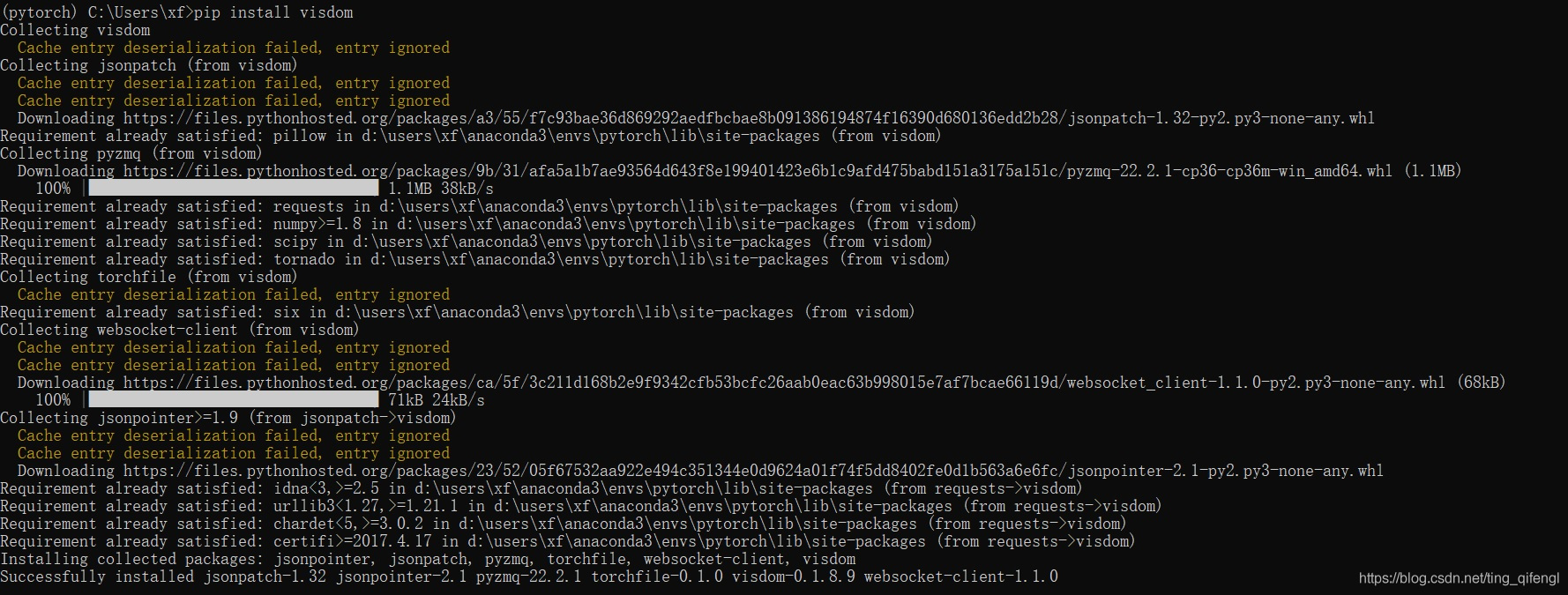
安装完成后,运行下面的代码启动visdom服务器(运行需要时间,需要稍等一下;下图中的报错ERROR我没有管,不影响正常运行): 
按照提示,在浏览器中输入http://localhost:8097就可以访问visdom了。初始界面如下图所示,是一个没有任何视窗的main环境。 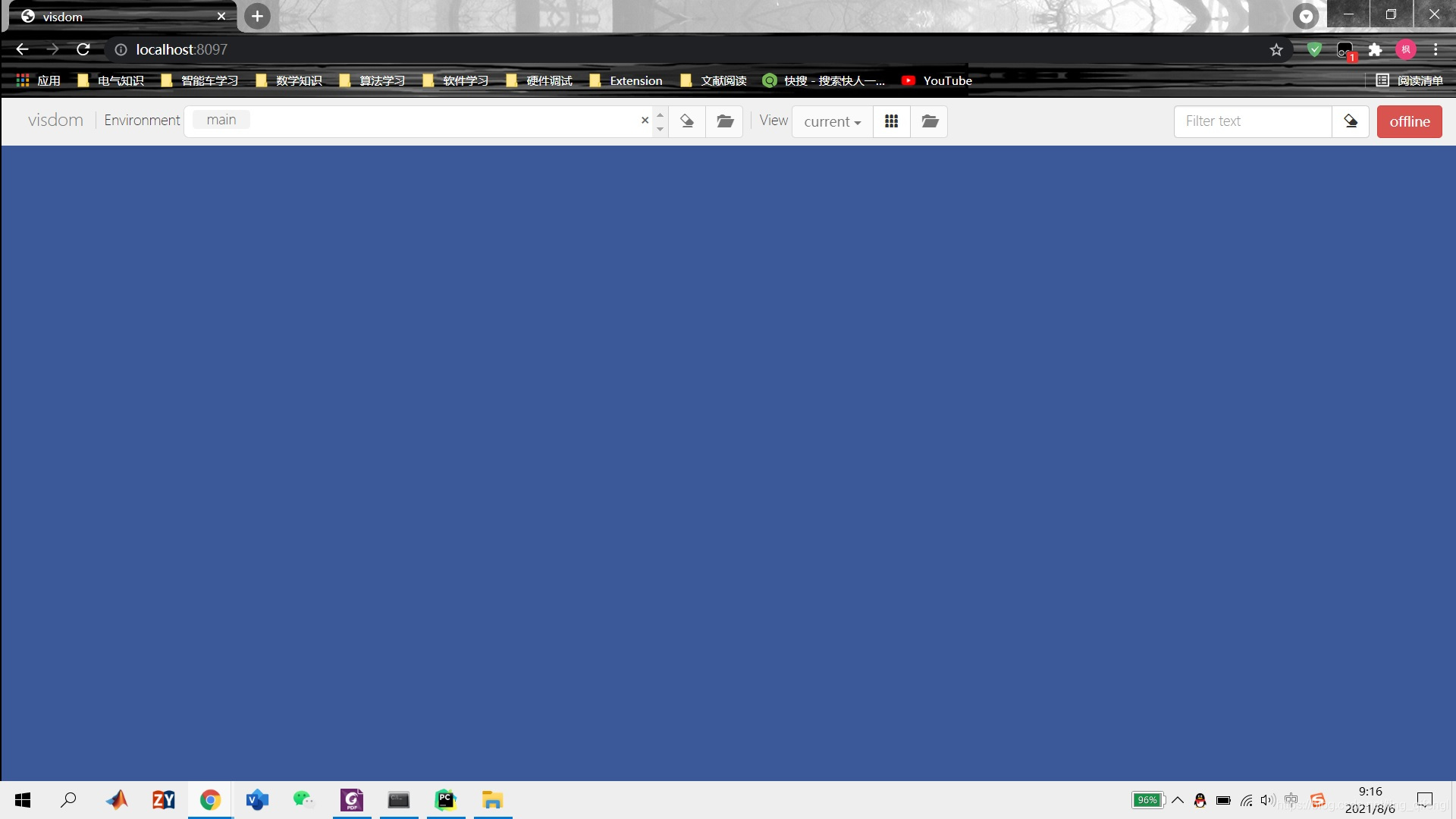
三、可视化例子
1、输出Hello World!打开开发工具(我用的是Pycharm2020.3),新建程序文件,输入以下代码: import visdom vis = visdom.Visdom()vis.text("Hello World!")点击运行,返回查看浏览器。这时浏览器会出现一个视窗,内容为“Hello World!”。 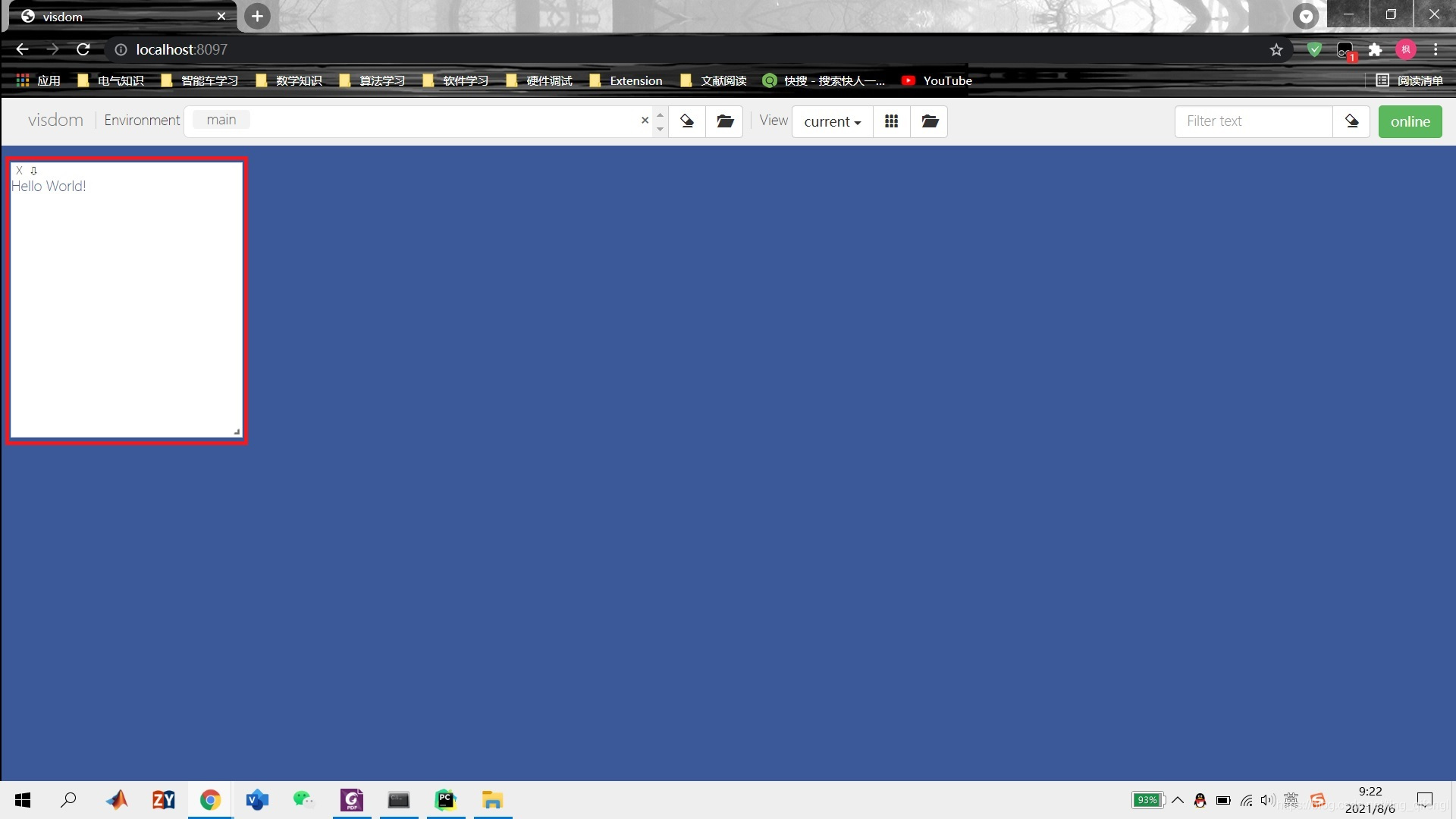
拖拽视窗右下角箭头处(如图绿框处)可对视窗大小进行缩放,拖动视窗顶部横条(如图红框处)可以移动视窗。 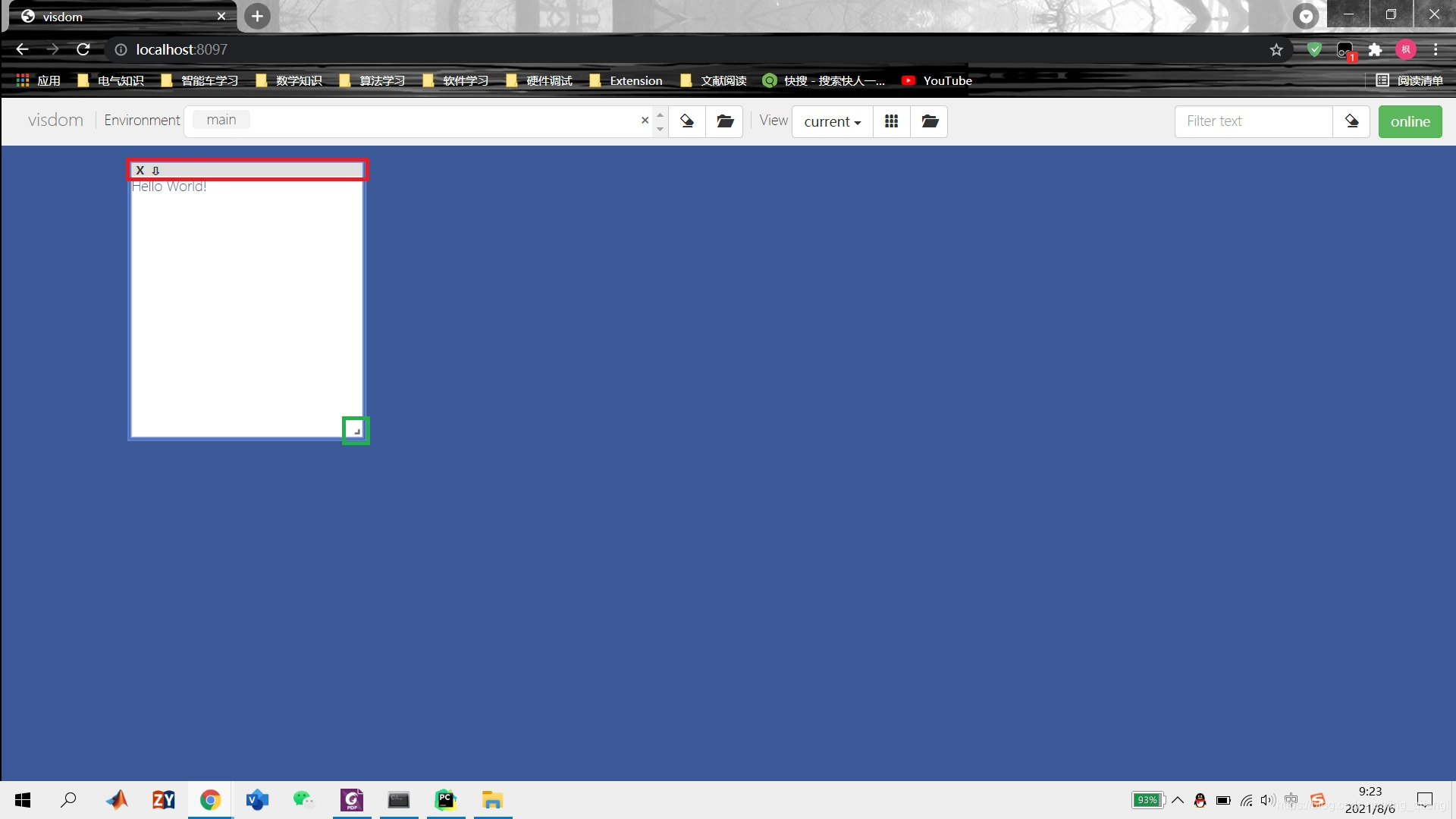
2、显示图像visdom可以直接显示Tensor格式的图像数据。 打开开发工具,新建程序文件,输入以下代码: import visdomfrom PIL import Imageimport torchvision.transforms.functional as TF demo_pic = Image.open("1.jpg")img_tensor = TF.to_tensor(demo_pic)vis = visdom.Visdom()vis.image(img_tensor)结果如下图所示: 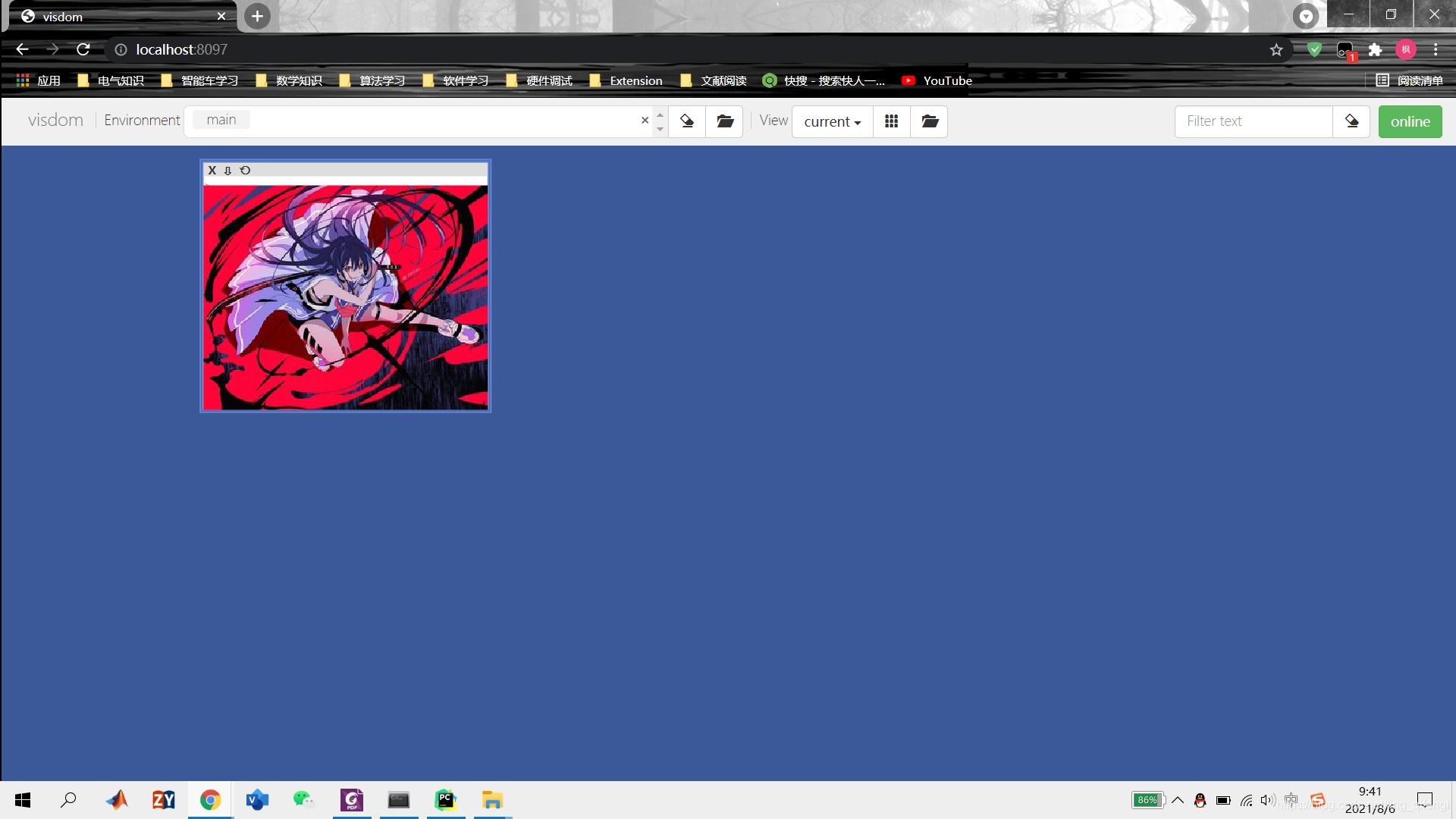
可以用images()函数同时显示多张图片,代码如下: import visdomfrom PIL import Imageimport torchvision.transforms.functional as TFimport torch demo_pic = Image.open("1.jpg")img_tensor = TF.to_tensor(demo_pic)img_tensors = torch.Tensor([img_tensor.numpy(), img_tensor.numpy()])vis = visdom.Visdom()vis.images(img_tensors)结果如下: 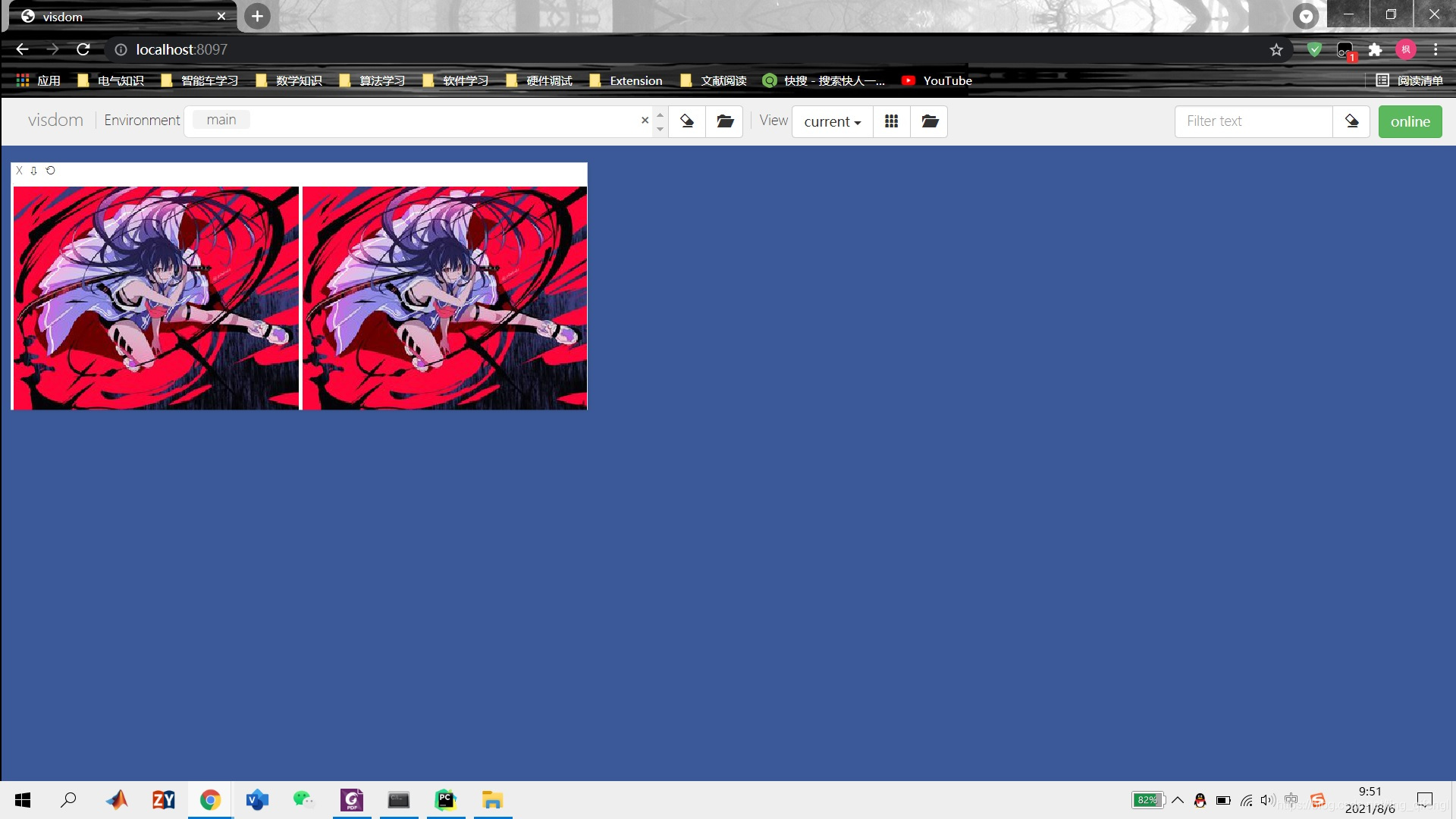
3、绘制散点图使用scatter()函数可以绘制二维或者三维的散点图。代码如下: import visdomimport numpy as npimport torch Y = np.random.rand(100)vis = visdom.Visdom()# vis = visdom.Visdom(env='my_wind')#设置环境窗口的名称是'my_wind',如果不设置默认为main# 2—DtwoD_scatter = vis.scatter(X=torch.rand(100, 2), Y=(Y + 1.5).astype(int), # 转换成100个1或2的整数 opts=dict( legend=['Apples', 'Pears'], # 图例名称 xtickmin=-1, # 设置x坐标轴下限 xtickmax=2.5, # 设置x坐标轴上限 xtickstep=0.5, # 设置x坐标轴间隔 ytickmin=-1, ytickmax=2.5, ytickstep=0.5, markersymbol='dot' # 设置数据显示样式 ), )# 3-D# 3d scatterplot with custom labels and rangesthreeD_scatter = vis.scatter(X=np.random.rand(100, 3), Y=(Y + 1.5).astype(int), opts=dict( legend=['Men', 'Women'], markersize=5, # 标记大小 xtickmin=0, xtickmax=2, xlabel='Arbitrary', # 标签 xtickvals=[0, 0.75, 1.6, 2], # 设置坐标轴显示值 ytickmin=0, ytickmax=2, ytickstep=0.5, ztickmin=0, ztickmax=1, ztickstep=0.5, ) ) 运行结果如下图所示: 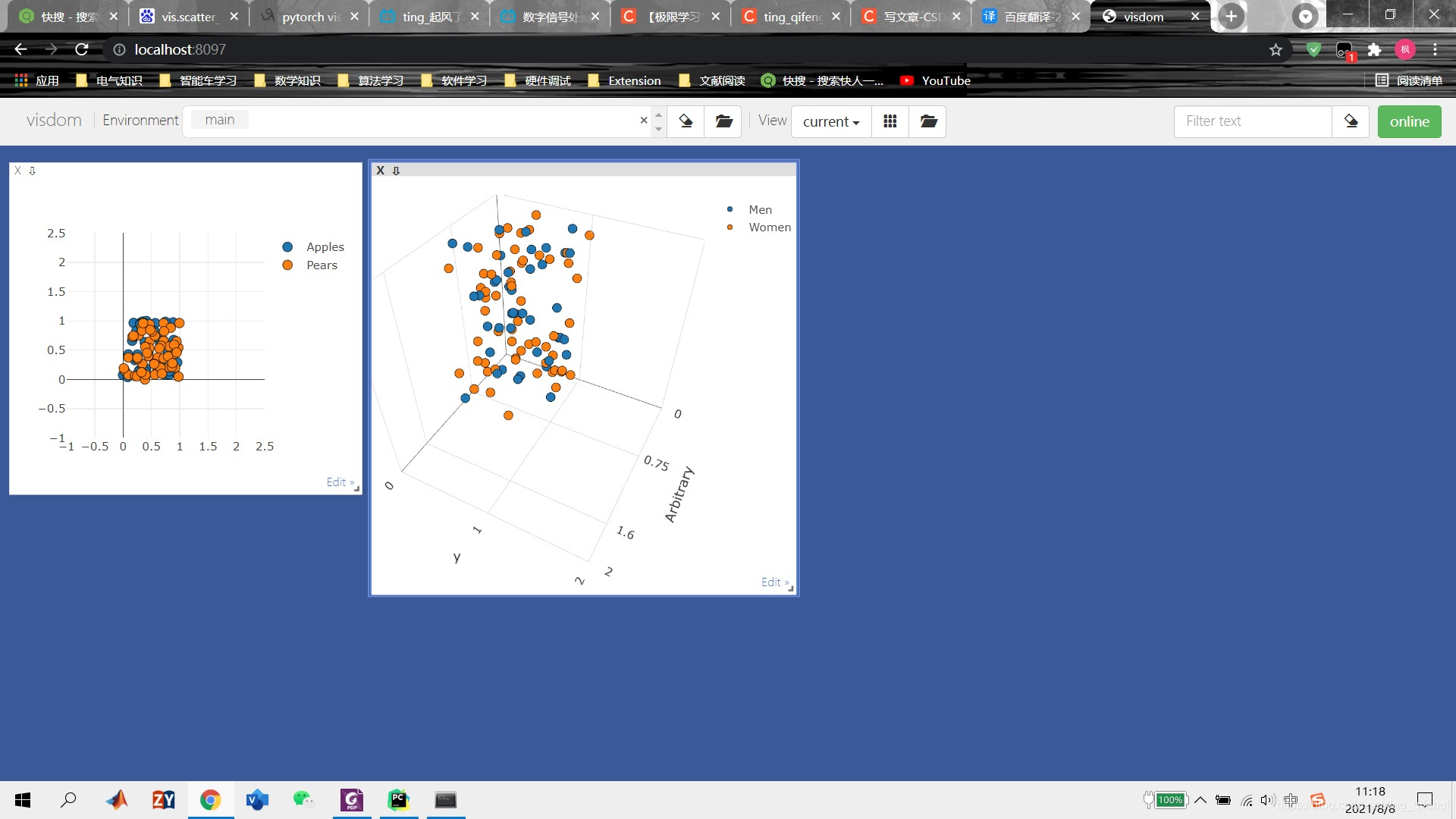
如果想要通过程序实现散点图参数的更新,可以使用update_window_opts()函数,代码如下: vis.update_window_opts( win=twoD_scatter, opts=dict( legend=['Apples', 'Pears'], xtickmin=0, xtickmax=1, xtickstep=0.5, ytickmin=0, ytickmax=1, ytickstep=0.5, markersymbol='dot' )) update_window_opts()传入两个参数,第一个是视窗的实例,例子中是twoD_scatter;第二个是更新的参数字典opts。 更新后结果如下图所示: 
4、绘制线条
4.1 绘制一条直线代码如下: import visdomimport numpy as npvis = visdom.Visdom(env='my_windows') # 设置环境窗口的名称,如果不设置名称就默认为main# 绘制一条直线x = list(range(10))y = list(range(10))# 使用line函数绘制直线 并选择显示坐标轴vis.line(X=np.array(x), Y=np.array(y), opts=dict(showlegend=True)) 结果如图所示: 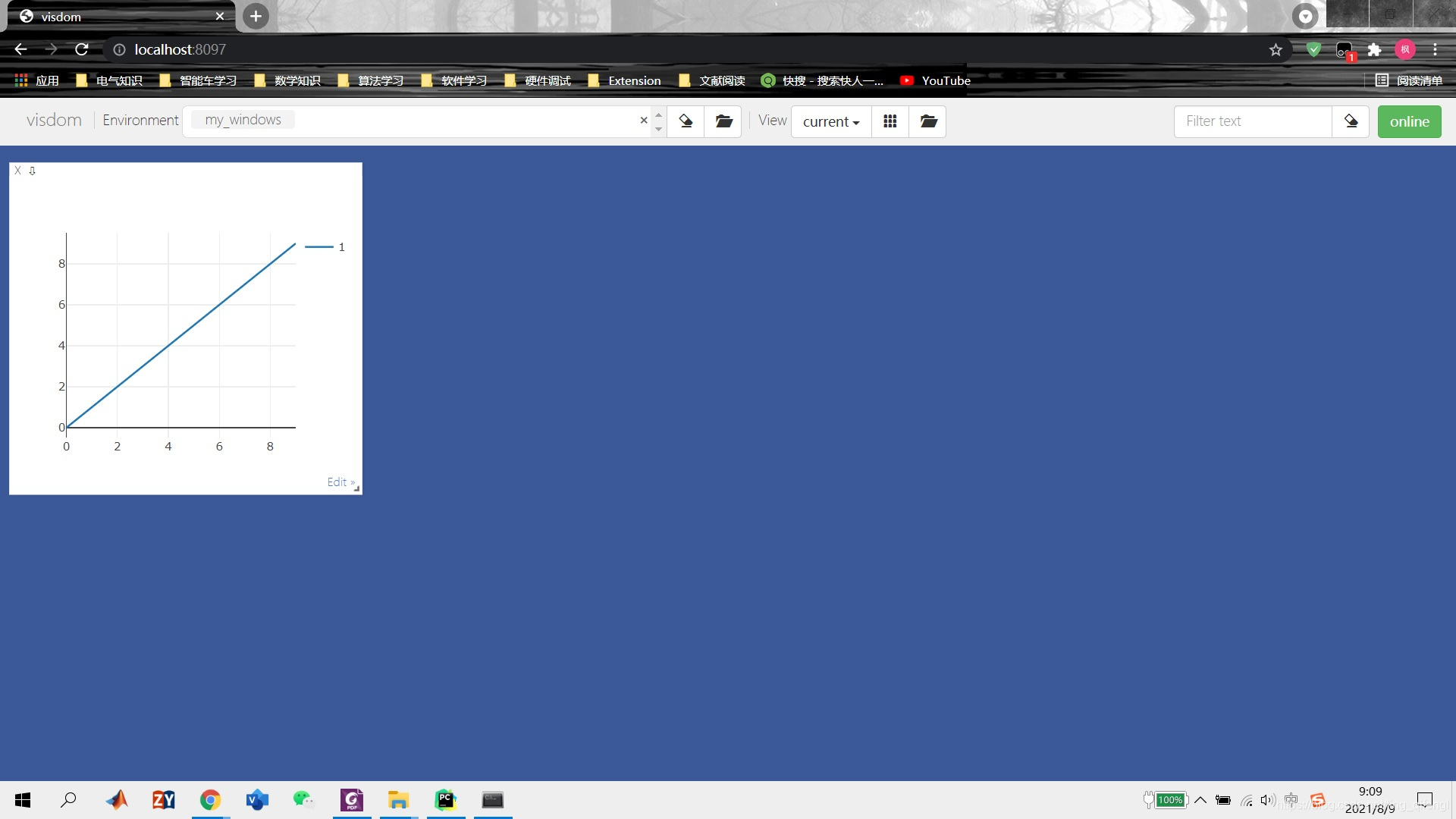
4.2 绘制两条直线代码如下: # 绘制两条直线import visdomimport numpy as npvis = visdom.Visdom(env='my_windows')x = list(range(10))y = list(range(10))z = list(range(1,11))vis.line(X=np.array(x), Y=np.column_stack((np.array(y), np.array(z))), opts=dict(showlegend=True)) 结果如图所示: 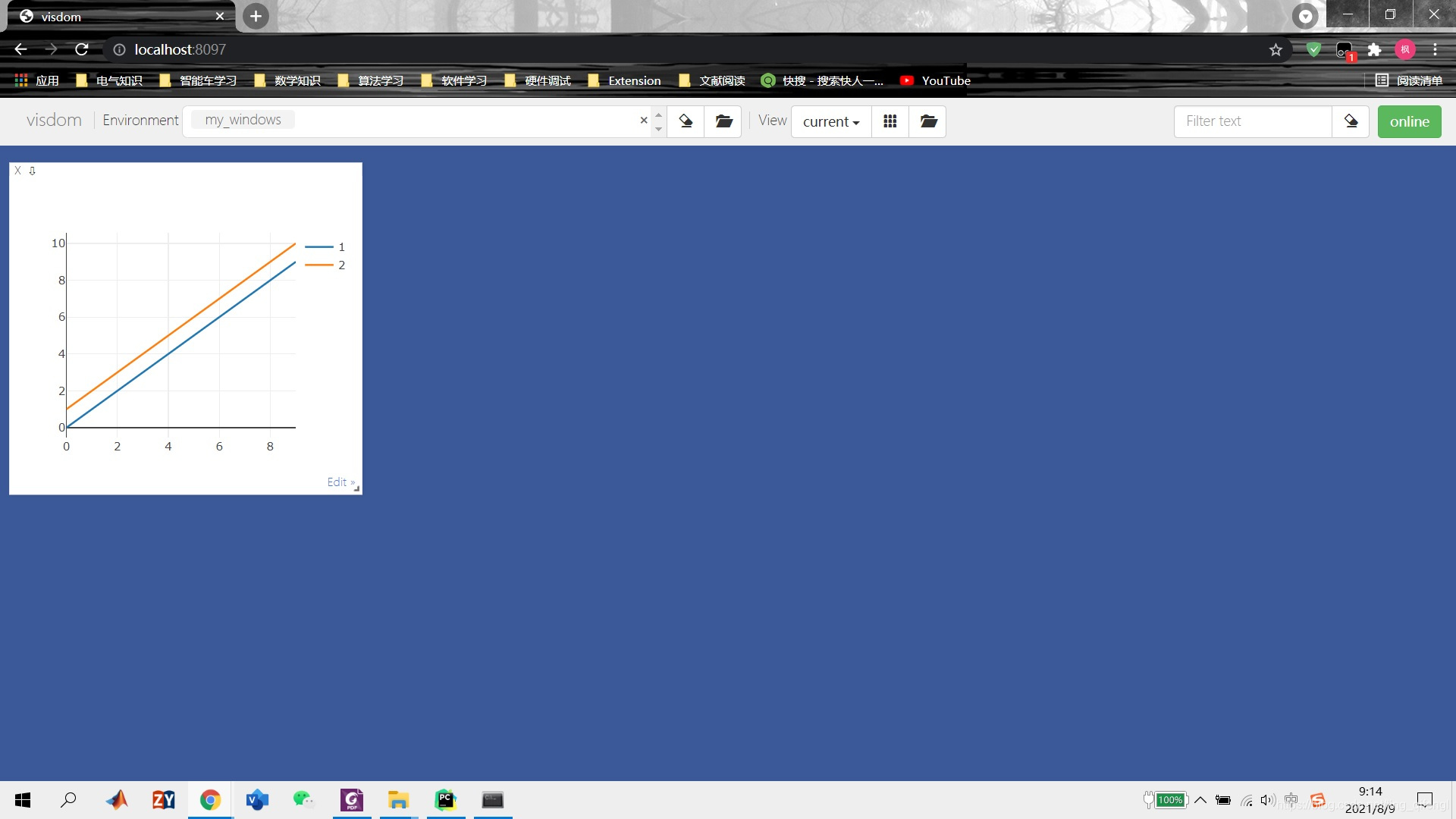
4.3 绘制正弦曲线代码如下: import visdomimport torchvis = visdom.Visdom(env='sin')x = torch.arange(0, 100, 0.1)y = torch.sin(x)vis.line(X=x,Y=y,win='sin(x)',opts=dict(showlegend=True)) 结果如图所示: 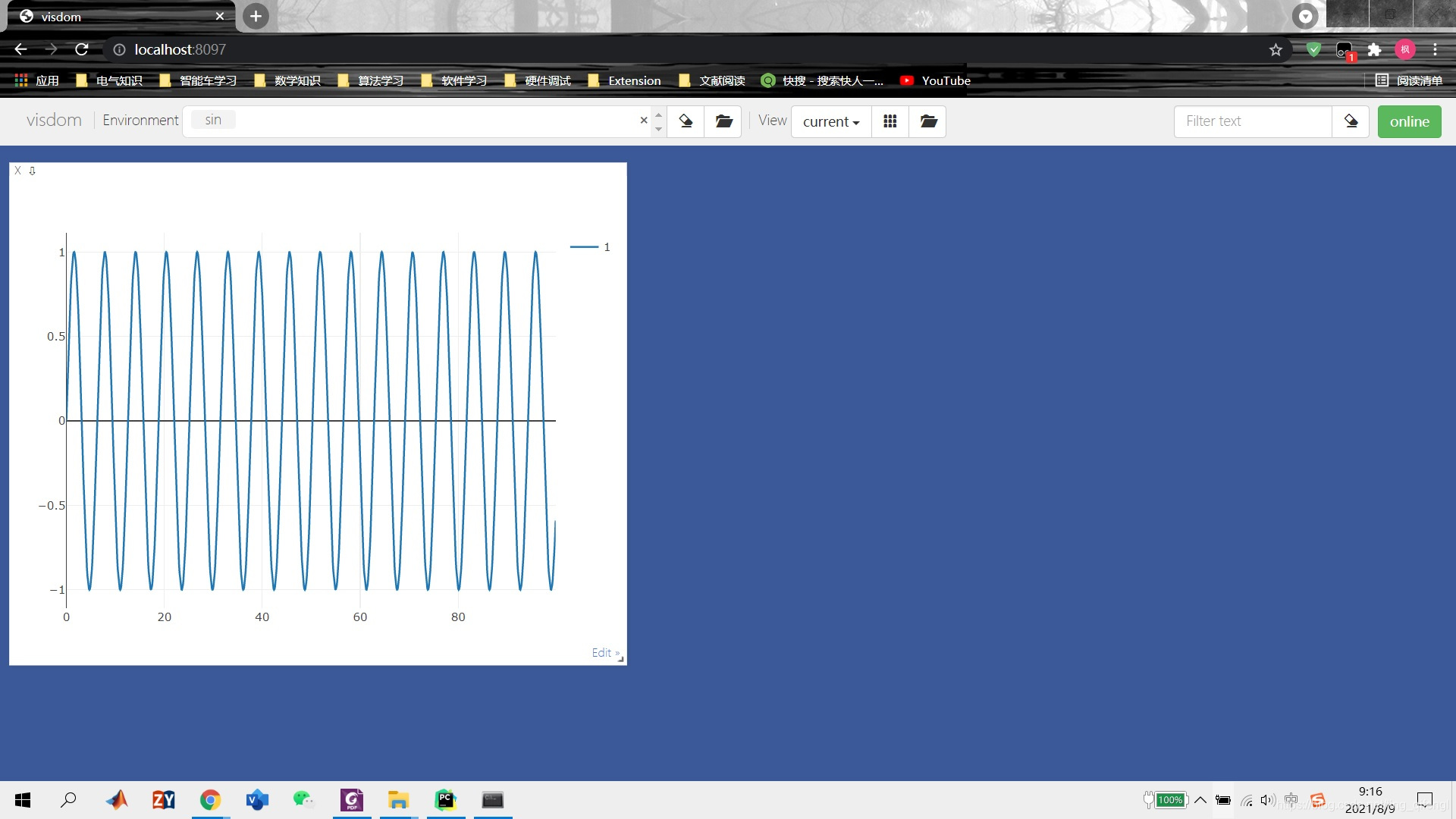
参考文献 Pytorch深度学习入门--曾芃壹 https://www.pythonf.cn/read/3068
总结到此这篇关于Pytorch可视化之Visdom使用的文章就介绍到这了,更多相关Pytorch可视化Visdom内容请搜索51zixue.net以前的文章或继续浏览下面的相关文章希望大家以后多多支持51zixue.net!
Django 查询数据库返回JSON的实现
Python3.8 + Tkinter: Button设置image属性不显示的问题及解决方法 |

